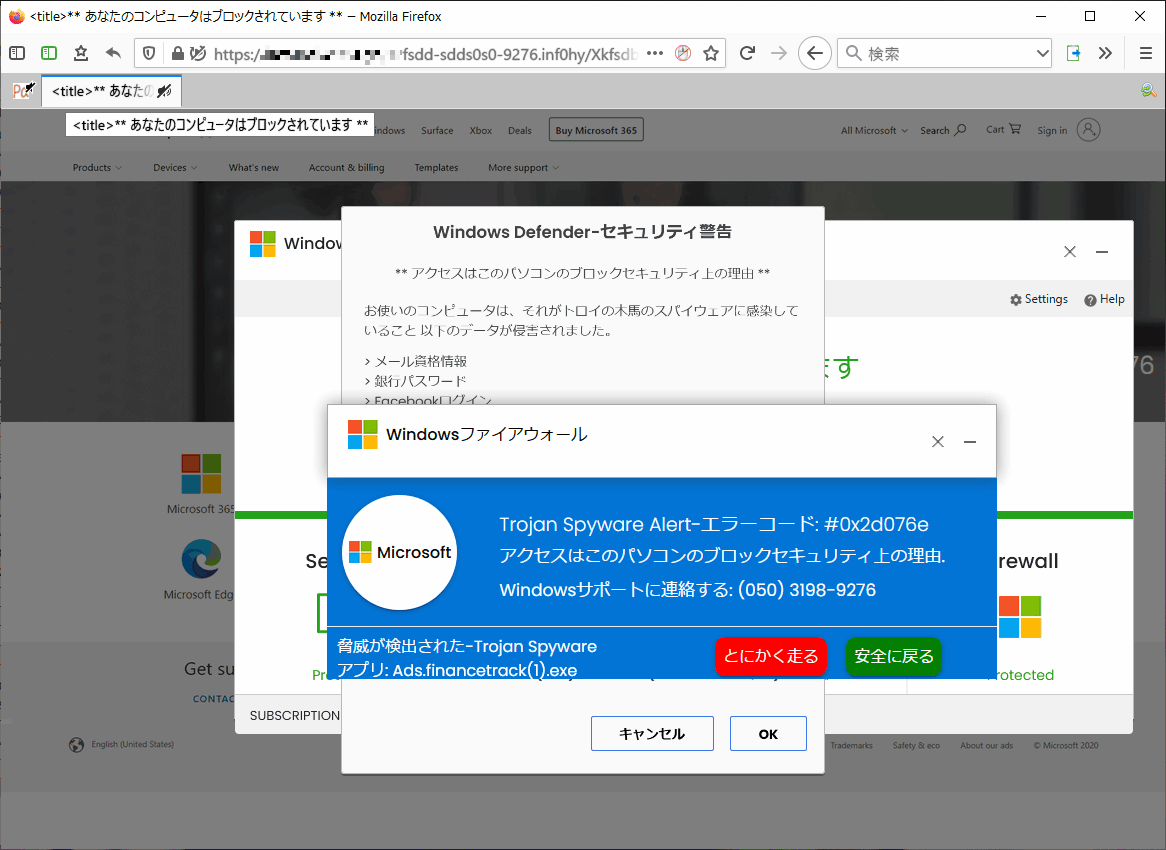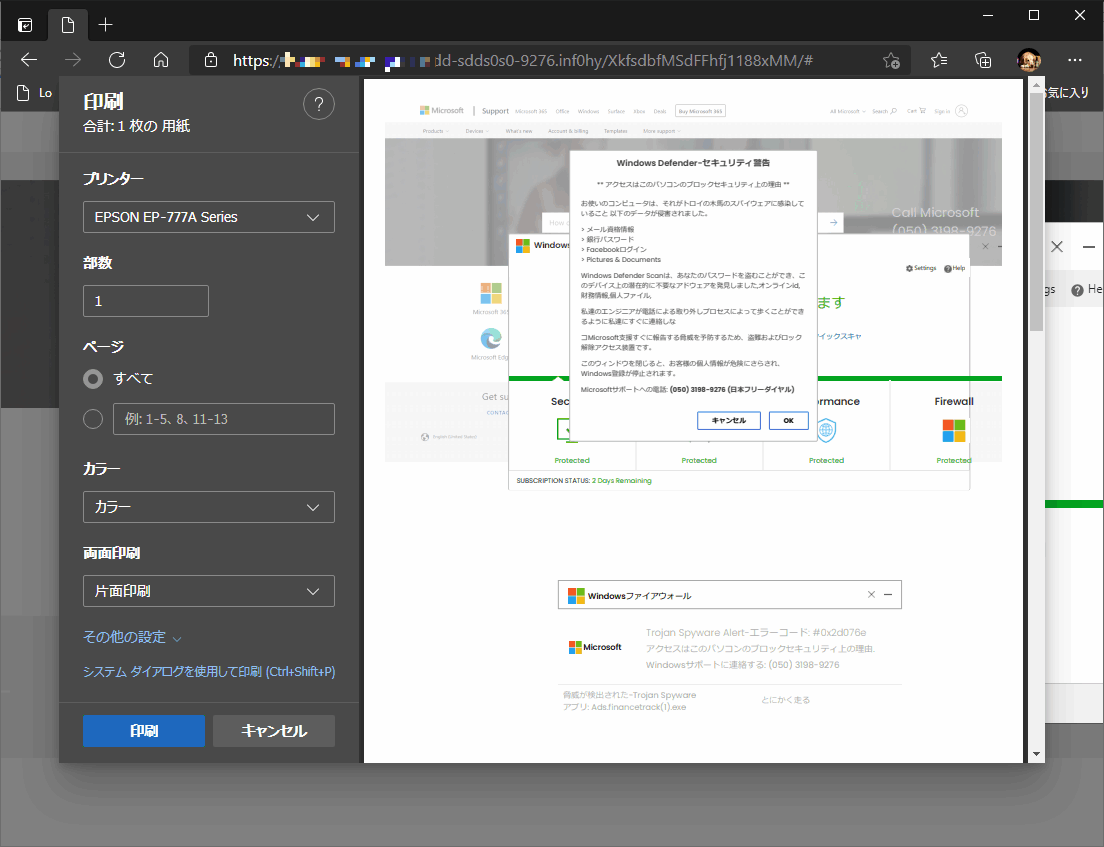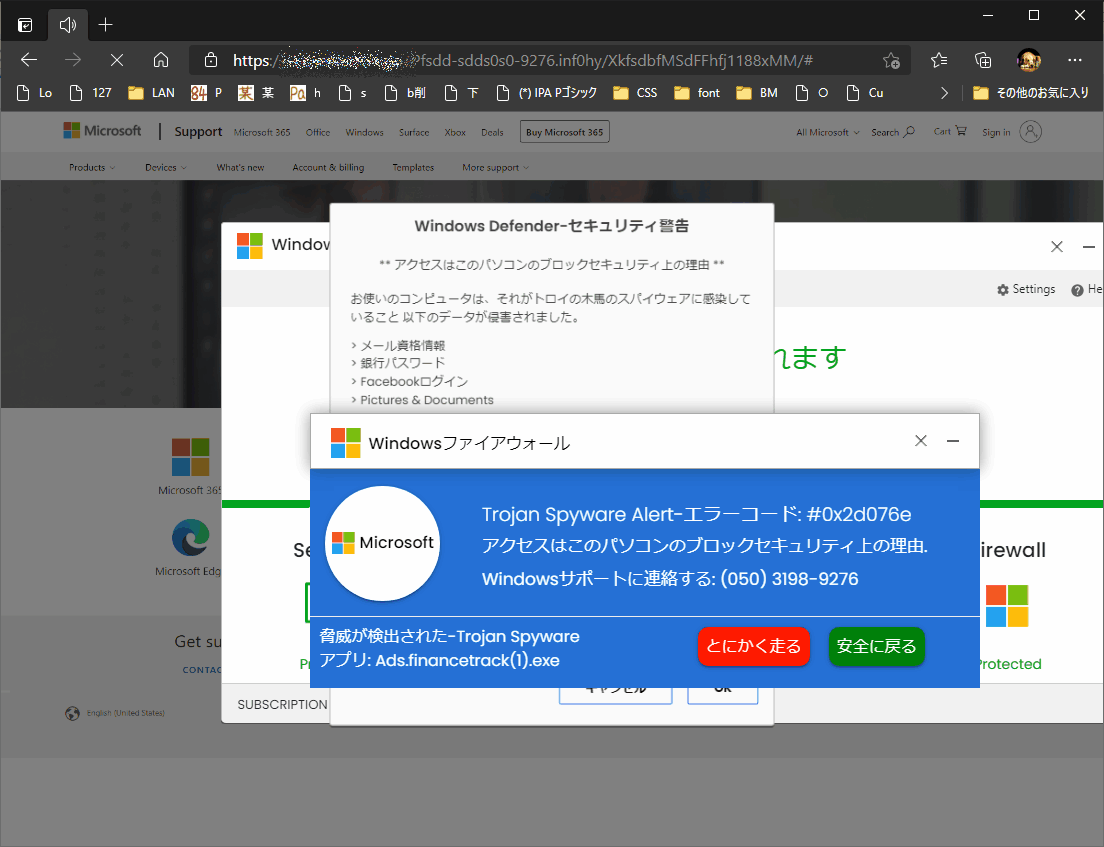【追記】パスワード入力ありの画像を追加しました...
- 【2021.3.26 追記】「管理者として実行」は間違いでした!
-
初歩的な勘違いしてました。Windows 10 Pro では「管理者として実行」でおkでしたが、10 Home でだめなので気が付きました。浅薄野郎で申し訳ございません。
管理者権限なしのバッチを追加しときました。
こんなん作ってますw
要するにネットワークドライブの再接続なんですけど…
- ネットワークドライブを削除
- ホスト名でネットワークドライブ接続
- エラーが出たらIPアドレスで再度トライ
なんでこんなことしてるかと言うと、ウチの SMB 1.0 の古い簡易NASがこういう状態なのです。
- ホスト名でネットワークドライブ接続
- Windows を再起動すると接続不可
- 一旦削除後に、IPアドレスで接続するとおk
- Windows を再起動すると接続不可
- 一旦削除後に、ホスト名で接続するとおk
- 以下ループ(笑)
体験者はいませんか~どうですかー?私だけですかそうですか... orz
とりあえず使い方をば書いちょくますきに(どこ弁やw)
- 設定
REM ##################################### REM ### 設定 REM ##################################### set "HostName=xxx" set "ShareName=xxx" set "IPaddress=192.168.xxx.xxx" set Drive=X set username=xxx set password=* REM set password=*
って見たらわかりますよね?(手抜きすみません)。パスワードはそのまま書いてもいいです。 * だとバッチ実行時に入力を要求されます。
パスワードなしの場合は、username, password は放置で下記を変更
34: REM # パスワードなしの場合はこの下の行を有効に # 35: net use %Drive%: \\%HostName%\%ShareName% 36: REM net use %Drive%: \\%HostName%\%ShareName% /user:%username% %password%
※ 2021.3.21 44行目間違いを修正しました。
43: REM # パスワードなしの場合はこの下の行を有効に # 44: net use %Drive%: \\%IPaddress%\%ShareName% 45: REM net use %Drive%: \\%IPaddress%\%ShareName% /user:%username% %password%
- パスワード入力なし

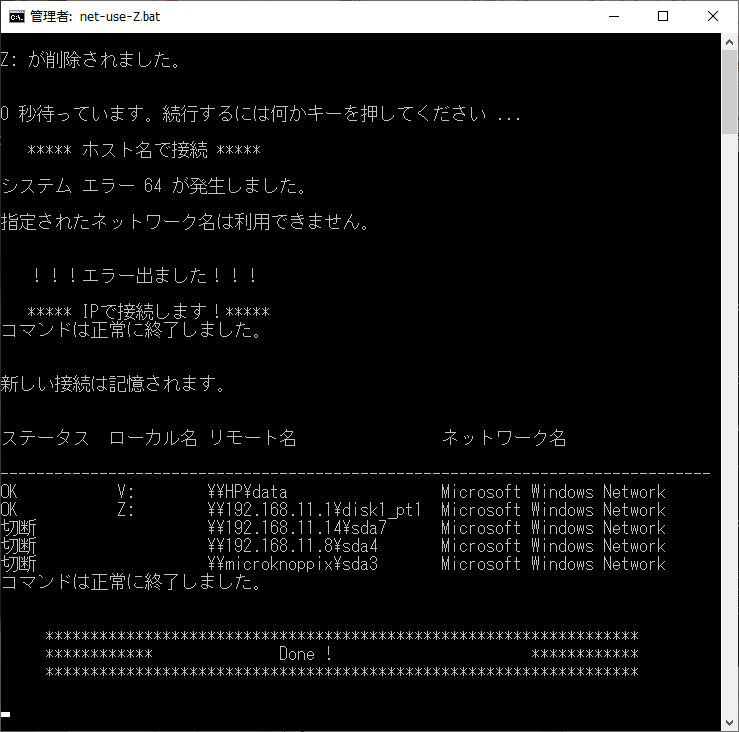
- パスワード入力あり
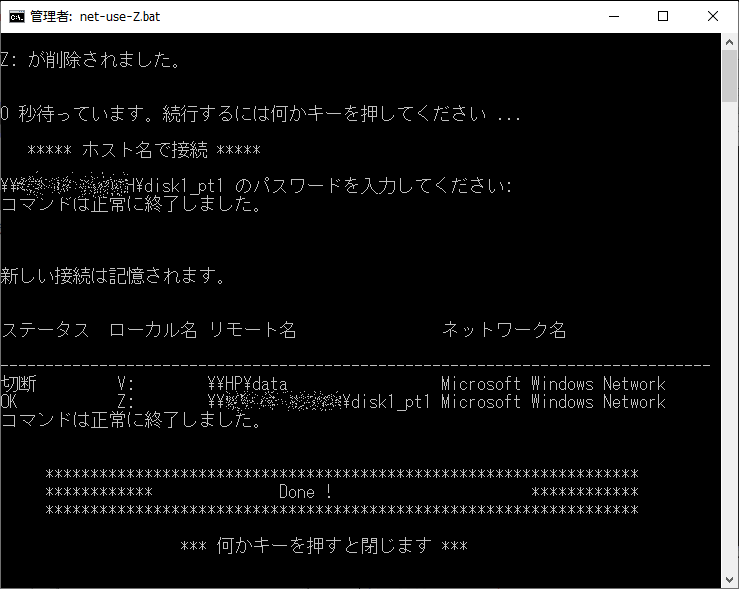
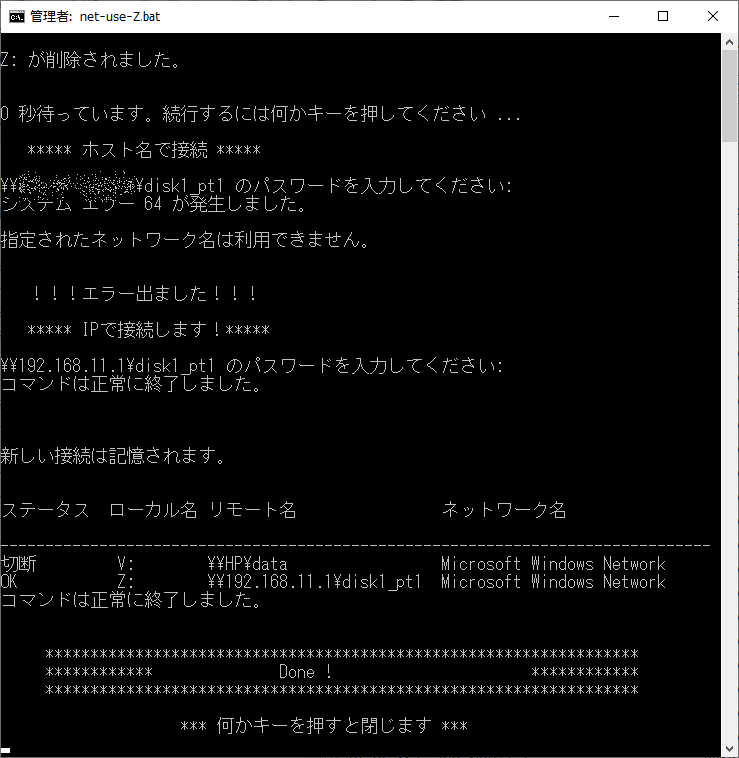
「管理者として実行」しないといけないのでショートカットを作った方が楽ですよん。
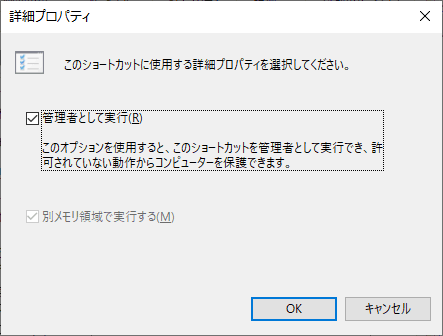
ほなよーん